Apple Watch(アップルウオッチ)では、Siriを使うと色々なタスクが簡単に実行できます。そこでApple Watch(アップルウオッチ)でSiriを使う方法をご紹介します。
Apple Watch(アップルウオッチ)でSiriを呼び出す方法は4種類
Apple Watch(アップルウオッチ)でSiriを呼び出す方法は主に4種類あります。
- 手首を持ち上げてApple Watchに話しかける
- 「Hey Siri」と呼びかける
- 文字盤を「Siri」にして「Siri」ボタンをタップする
- Digital Crownを長押しして呼び出す
1、手首を持ち上げてApple Watchに話しかける
Apple watchを口元まで持っていき話しかけるとSiriが立ち上がり応答します。
便利な方法ですが、呼び出しに失敗することも。Digital Crownの下にあるマイクに直接話しかけるようにすると成功率が上がります。
2、「Hey Siri」と呼びかける
Siriを呼び出すには失敗が少ない、王道の方法です。Apple Watchに向かって「Hey Siri」と話しかけるとSiriが立ち上がります。
3、文字盤を「Siri」にして「Siri」ボタンをタップ
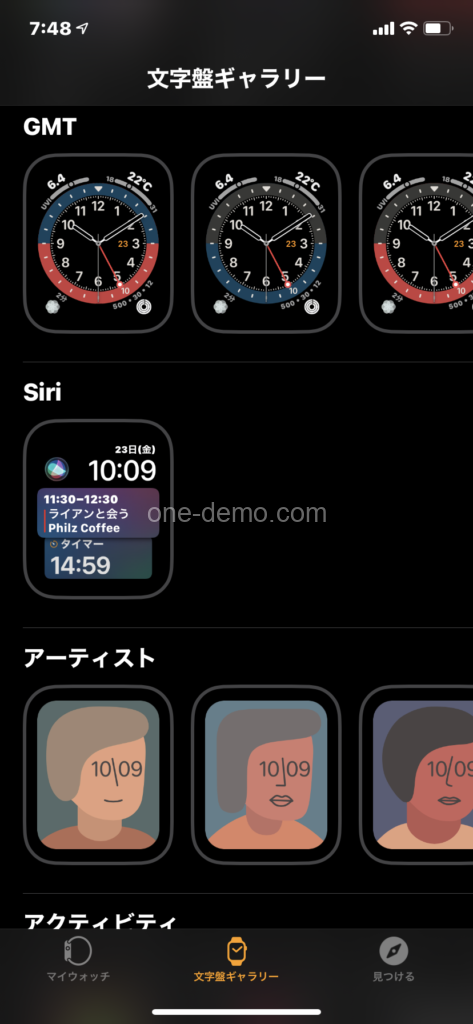
Apple watchには色々な文字盤が用意されていますが、その中の1つに「Siriの文字盤」があります。この文字盤に設定すると「Siri」ボタンが表示されるようになるので、その「Siri」ボタンをタップして呼び出します。
4、Digital Crownを長押しして呼び出す
Apple watch本体右側にあるDigital Crownを長押しすることで「Siri」を呼び出す事ができます。
Siriの音を消す方法
静かな場所などでSiriが音声応答すると困るシーンがあります。そんな時はSiriを消音にすることもできます。
Apple Watchで「設定」アプリを開き、「Siri」をタップ。
以下のいずれかを選択することで、Siriの音声をコントロールできます。
常にオン
Apple watchが消音モードでも、Siriは音声がONになり、応答を読み上げます。
消音モード
Apple watchが消音モードの時、Siriも消音に。Siriは無音で反応します。
ヘッドフォンのみ
Apple WatchがBluetoothヘッドフォンに接続されている時だけ、Siriは応答を読み上げます。

Apple Watchで「設定」アプリを開き、「Siri」をタップしてから、「言語」または「Siriの声」をタップし「Siriの声」をタップすると、声をさまざまな言語に変化させたり、性別を変更したりできます。

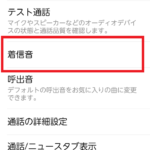

コメント